苹果手机如何改屏幕旋转
日期: 来源:机蟹游戏
苹果手机是一款功能强大的智能手机,屏幕旋转是其中一个方便实用的功能,在使用手机时,我们经常会遇到屏幕旋转的需求,但有时候屏幕却不按我们的期望进行旋转。为了解决这个问题,我们可以通过简单的设置来调整苹果手机的屏幕旋转方向。接下来让我们一起来了解一下苹果手机屏幕旋转的设置方法。
苹果手机屏幕旋转设置方法
方法如下:
1.其实这个功能所有手机都有,既然要设置。我们首先要做的是解锁手机,解锁后进入手机桌面。如图所示。

2.进入手机桌面后,大部门苹果手机都打开可快捷键小圆点,我们点击手机桌面上的小圆点。如图所示。
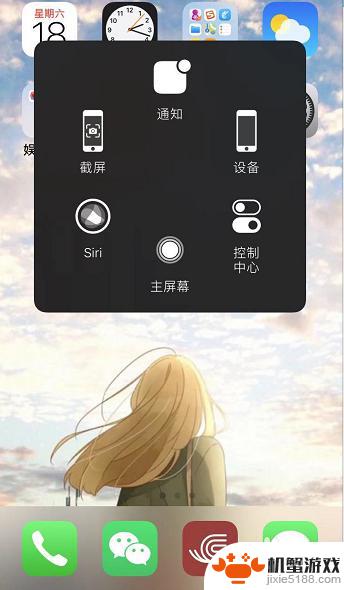
3.调出快捷小圆点后,我们点击快捷功能中的【控制中心】,通过这里进行设置。如图所示。

4.接着进入控制中心,我们可以看到在无限WiFi图标下方有个锁的图标。点击该图标,有红色的圈,表示屏幕方向锁定。如图所示。
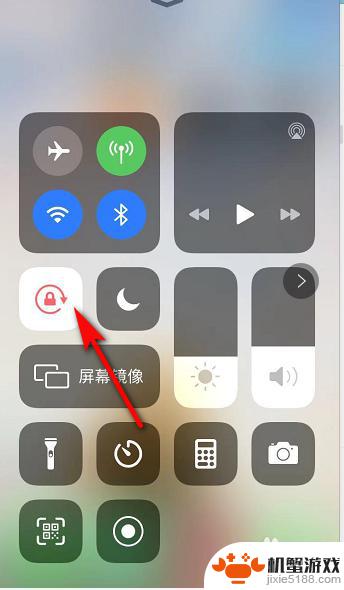
5.我们点击锁的图标后,红色的圈变成白色,表示屏幕可以进行旋转。如图所示。
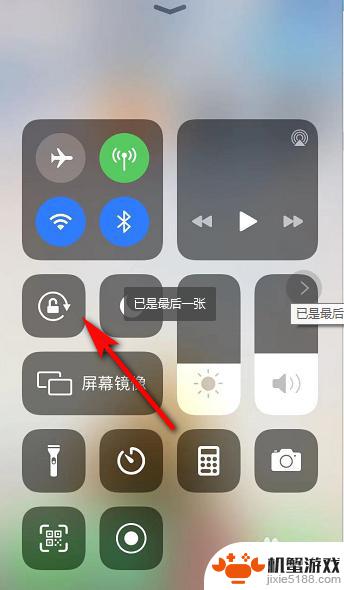
6.屏幕旋转打开后,我们如果要看横屏的视频。只需要将手机横放,手机屏幕也就跟着变动了。如图所示。
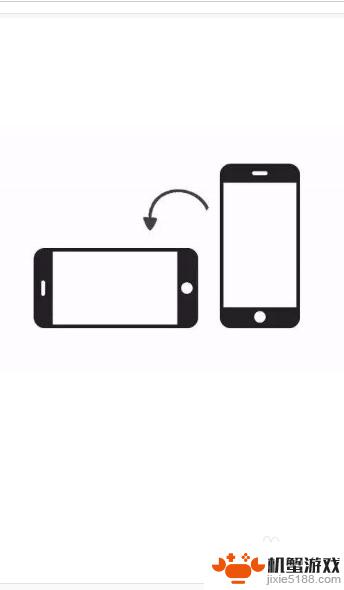
以上就是苹果手机如何解决屏幕旋转问题的全部内容,如果你遇到这种现象,不妨按照以上方法来解决,希望对大家有所帮助。












